钉钉用车申请怎么操作_钉钉用车申请详细教程
- WBOYWBOYWBOYWBOYWBOYWBOYWBOYWBOYWBOYWBOYWBOYWBOYWB转载
- 2024-04-28 14:04:34964浏览
钉钉用车申请指南您是否遇到过钉钉用车申请的困惑?php小编香蕉为大家带来详细的钉钉用车申请教程,涵盖申请步骤、注意事项和常见问题。了解这些信息,助您轻松实现钉钉用车申请,享受便捷的出行服务。
1.首先打开钉钉App,在底部菜单点击【工作】。
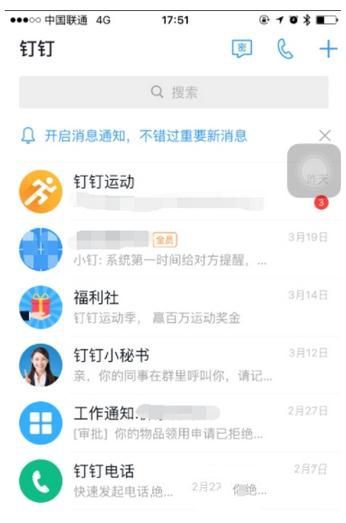
2.然后在工作页面,点击【用车申请】。
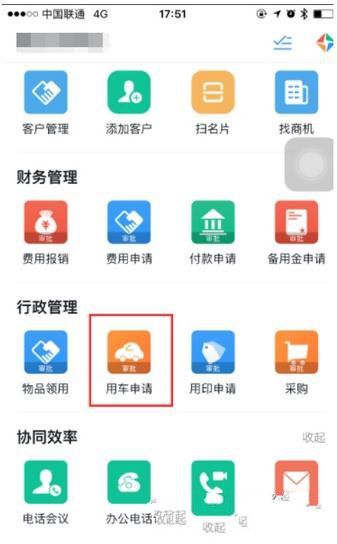
3.进入用车申请页面后,填写对应的信息。
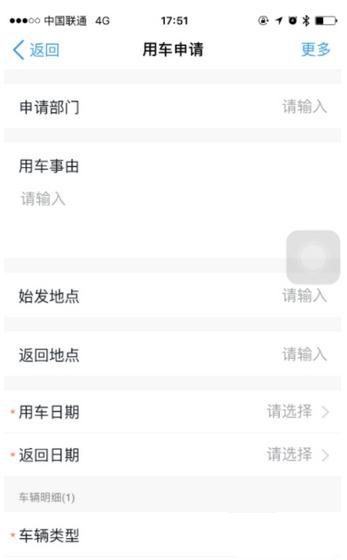
4.信息填写完毕之后,将页面往下拉,可以看到审批人的【 】按钮,点击添加审批人,一般是领导或者车辆管理员。填写完毕后,点击底部的【提交】按钮。
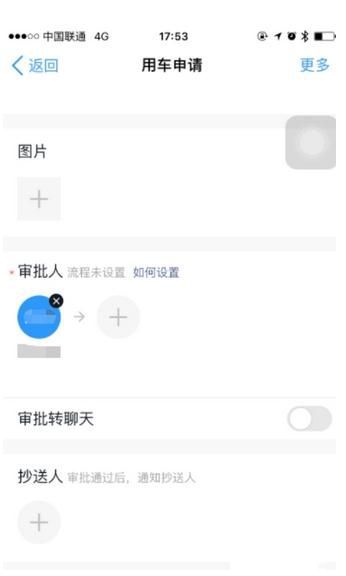
5.提交后,用车申请将发送给审批人,审批人可进行同意/拒绝等操作,如下图的底部按钮。
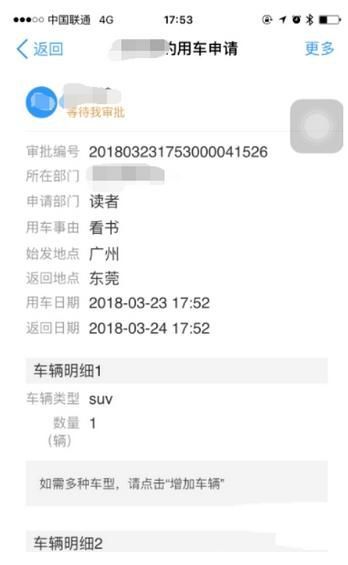
6.最后,当审批人同意或拒绝表单,该表单上标注有审批结果的水印,如图所示。

以上是钉钉用车申请怎么操作_钉钉用车申请详细教程的详细内容。更多信息请关注PHP中文网其他相关文章!
声明:
本文转载于:zol.com.cn。如有侵权,请联系admin@php.cn删除

